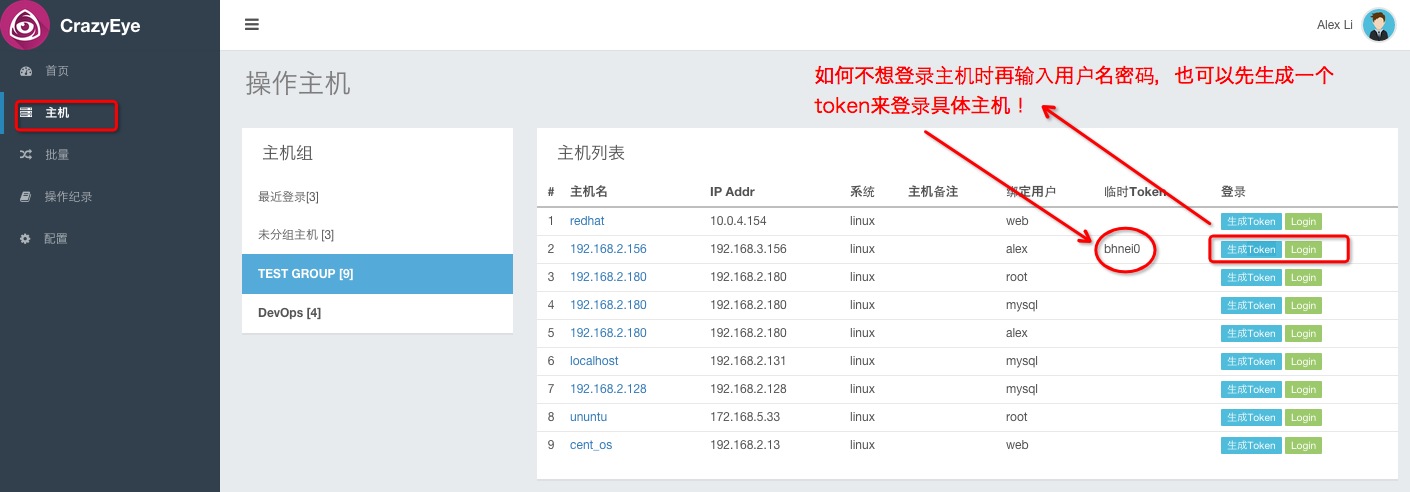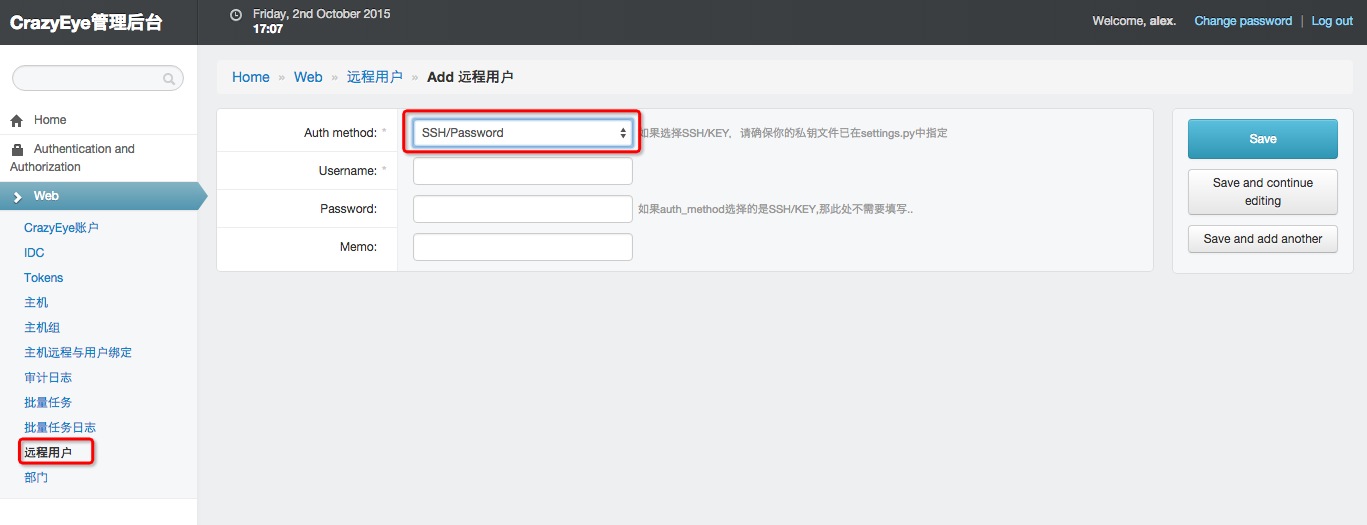创建主机¶
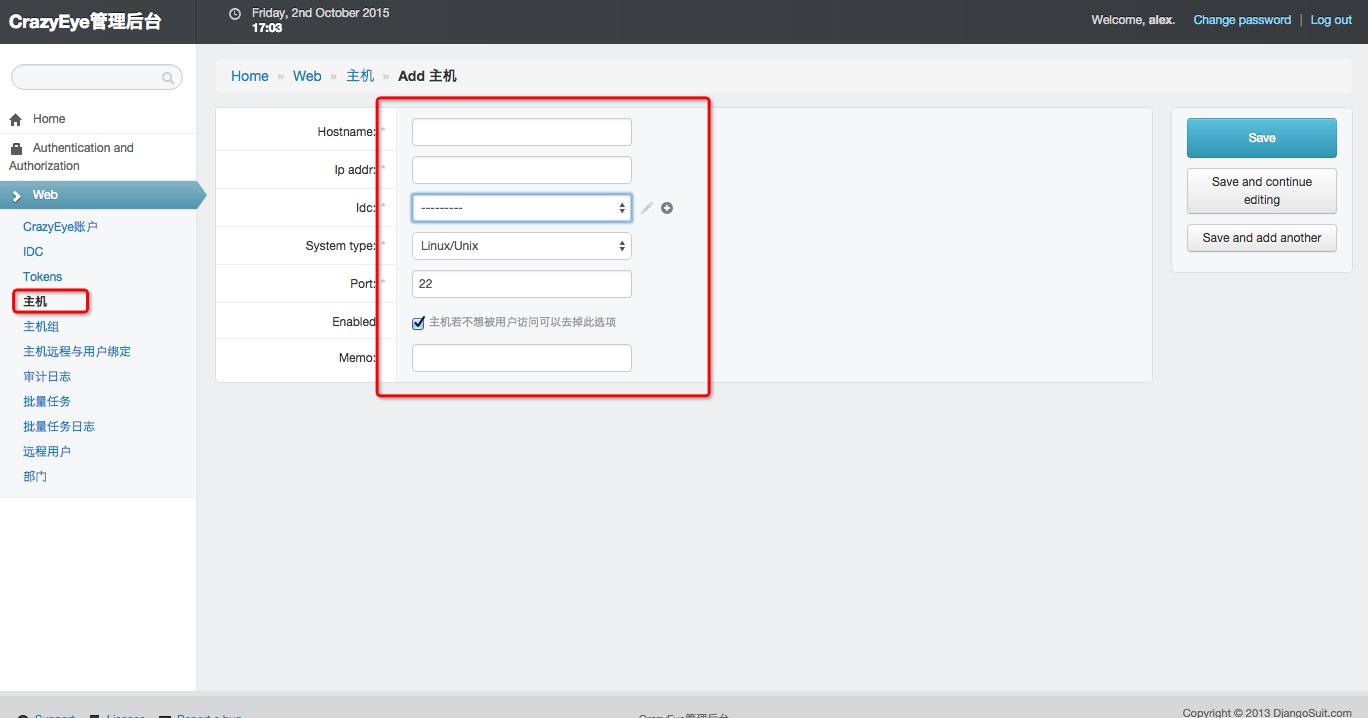
创建主机与远程用户绑定关系¶
在创建完主机后需要把主机和远程用户绑定起来,一台主机可以与多个远程账户绑定,就像你可以用不同的账户登录远程主机一样,多台主机也可以共享同一个远程用户,比如多台主机的root密码是一样的
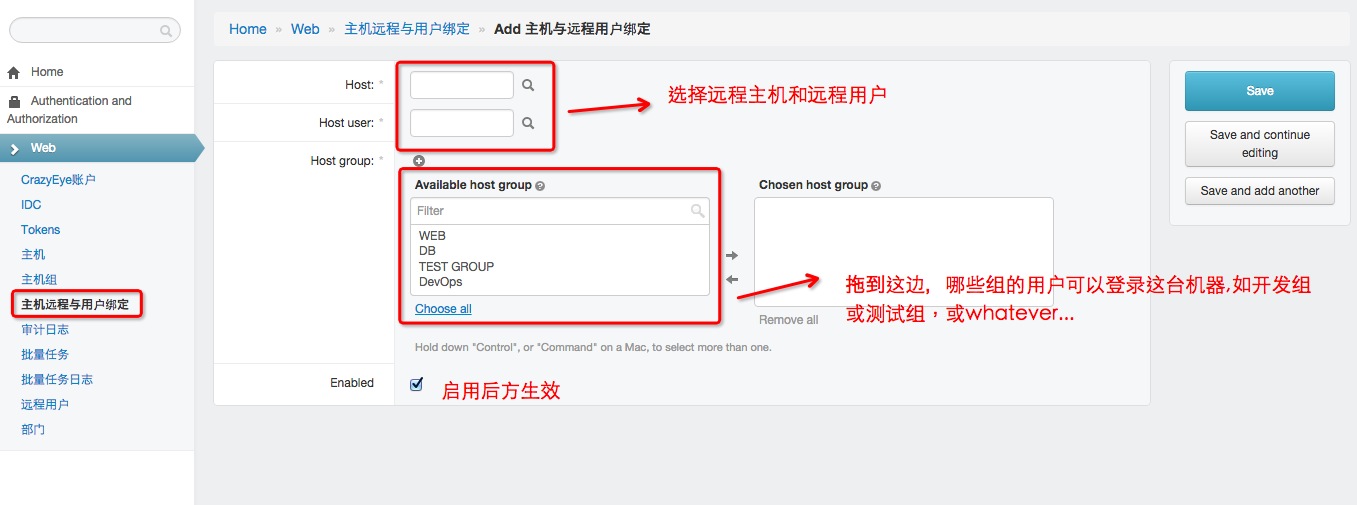
创建CrazyEye账户¶
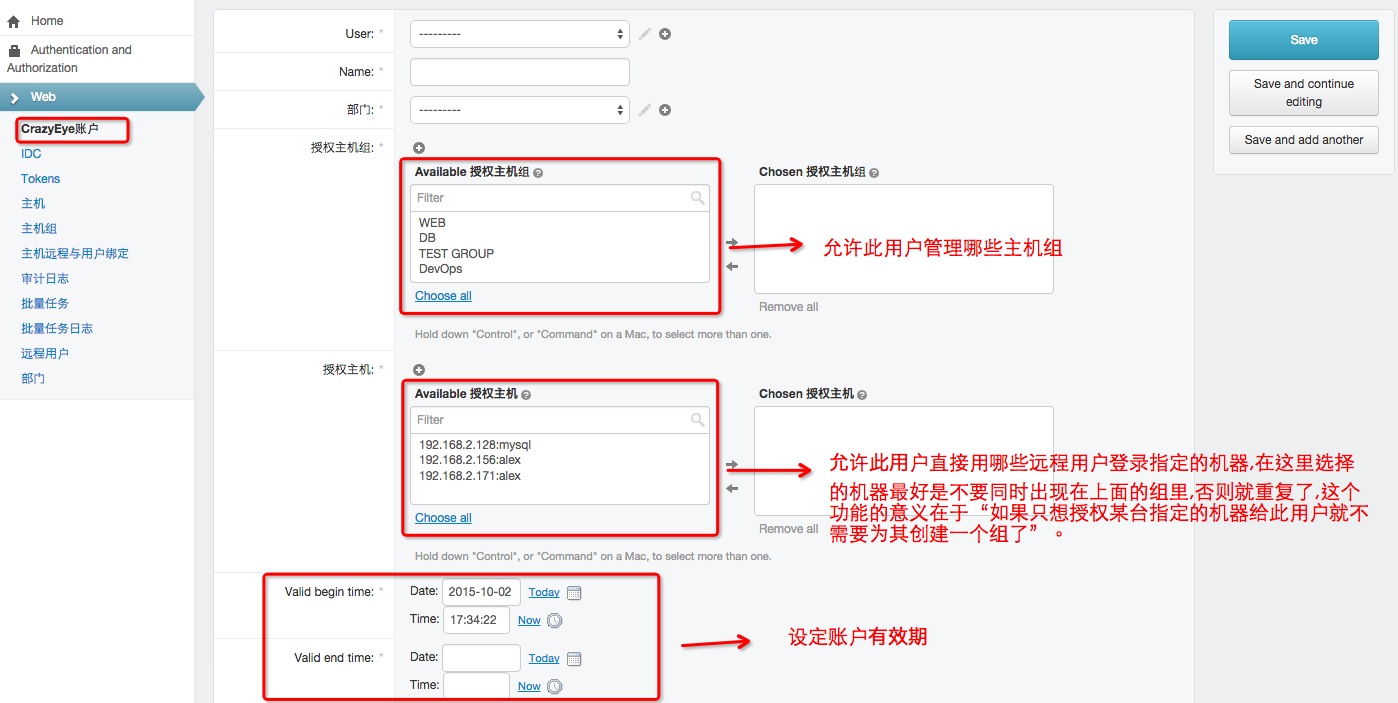
设置批量任务最大并发数¶
CrazyEye以多进程并发的形式执行批量任务,你可以通过修改配置文件 settings.py 中的 MaxTaskProcesses 来修改批量任务的最大并发数,根据CrazyEye Server的配置可以设置不同的并发数,但并发数过高时反而可能会使整个批量任务过慢,我们的建议是最大并发不要超过CrazyEye server的CPU核数的2倍,例如你的设置是8核的,那 MaxTaskProcesses 的值最好不要超过16.
配置WebSSH¶
如果想允许用户通过WEB浏览器直接登录目标机器,需要在:code:`settings.py`中配置好WEB SSH连接信息
#还记得在安装CrazyEye时需要安装的Shellinabox吗,Well,你的WEB SSH支持就得依赖这个插件,事实上Shellinabox是一个独立的开源工具,我们只需要在CrazyEye配置好如何调用它即可
#当你安装完Shellinabox后,执行shellinaboxd 即可启动该软件,然后执行netstat -tulnp |grep 4200查看其状态
$ shellinaboxd #启动shellinabox
$ netstat -tulnp|grep 4200
tcp 0 0 0.0.0.0:4200 0.0.0.0:* LISTEN
#接下来配置settings.py,找到SHELLINABOX部分
SHELLINABOX = {
'host':'localhost', #把’localhost‘替换成你的Shellinabox服务的启动IP
'port':4200,
'username':'crazy_audit', #你之前创建的crazy_audit账户,(这个账户相当于公共账户,从web页面登录webssh时会自动帮你填写)
'password': 'alex3714' #账户密码
}
#此时,再打开WEB页面,就可以直接从WEB登录啦!